Ако одређени управљачки програм на рачунару наводи „ПНП_ДЕТЕЦТЕД_ФАТАЛ_ЕРРОР“, онда се срушио и због тога је ваш систем у квару, што доводи до Плави екран смрти. Можда постоји пуно разлога зашто се ова грешка уопште јавља. ПНП уређаји су главни разлог овог фаталног проблема. Прођите кроз ове једноставне исправке и примените их у складу са тим на свом систему да бисте брзо решили проблем.
Поправка 1 - Користите поправку приликом покретања
Постоји одређена поправка за покретање система Виндовс за решавање ових проблема са отказивањем на вашем систему.
1. Прво проверите да ли је рачунар потпуно искључен.
2. Када се систем потпуно искључи, само неколико пута притисните дугме за напајање.
Када на екрану рачунара видите логотип произвођача, само притисните и задржите дугме за напајање 5 секунди да бисте потпуно искључили уређај.
3. На овај начин, наставите да понављате овај процес старт-сила схутдовн-старт барем 3 пута.
Четврти пут пустите да се машина нормално покреће.
Сада ће се покренути Виндовс аутоматско поправљање екран.
4. Затим кликните на „Напредне опције“.

5. Једном Виндовс РЕ кликните на „Решавање проблема“.

6. Једноставно кликните на „Напредне опције“.

7. На екрану Напредне опције кликните на „Стартуп Репаир ”.
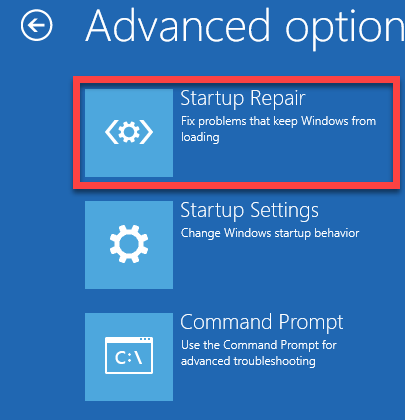
Поправак 2 - Покрените цхкдск
Покушајте да покренете операцију провере диска која може открити и отклонити оштећења на диску.
1. Отворите Виндовс РЕ на рачунару.
2. Морате кликнути на „Напредне опције“.

3. Затим треба да кликнете на „Решавање проблема“.

4. Затим морате кликнути на „Напредне опције“.

5. Да бисте отворили Командна линија у прозору кликните на „Командна линија“.

6. Овде одаберите свој административни налог.
7. Након тога у поље унесите лозинку за налог.
8. Затим кликните на „Настави“.

9. Када се Командна линија отвори се прозор, укуцајте овај код и притисните „Ентер‘Кључ.
цхкдск ц: / Ф / Р
Процес провере ће покренути и скенирати ваш систем да ли постоји било каква оштећења. Може потрајати.
Поправка 3 - Враћање / деинсталирање ажурирања управљачког програма
Ако сте добили недавно ажурирање управљачког програма за уређај, овај проблем се може појавити.
1. Идите на режим аутоматског поправљања на машини.
2. Само кликните на „Напредне опције“.

3. Да бисте отворили поставке за решавање проблема, кликните на „Решавање проблема“.

4. Када превлада прозор за решавање проблема, једноставно кликните на „Напредне опције“.

5. Затим кликните на „Стартуп Сеттингс“.

6. Једноставно кликните на „Поново покренути“У доњем левом углу угла.

7. Морате да притиснете тастер „Ф5' кључ "Омогућите безбедни режим помоћу умрежавања“.
Чим притиснете тај тастер, систем ће се покренути у безбедни режим.

[Сигурни режим треба да има радну површину црне боје са натписом „Сафе Моде“ на четири угла радне површине.]
8. Када се рачунар покрене Безбедни режим, кликните десним тастером миша на икону Виндовс.
9. Затим морате кликнути на „Менаџер уређаја“.

10. Када се отвори Девице Манагер, кликните на „Дисплаи адаптери“.
11. Двапут кликните на управљачки програм екрана да бисте му приступили.
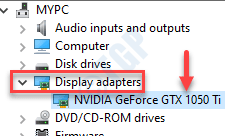
12. Овде кликните на „Возач”Таб.
13. Када се отвори прозор Својства, кликните на „Возач за враћање“.
(Или, ако желите, можете да деинсталирате уређај. Кликните на "Деинсталирај девице ”да бисте га деинсталирали.)
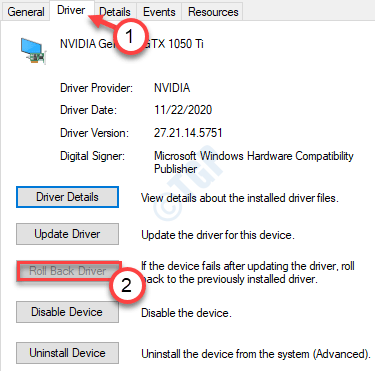
Након враћања или деинсталирања управљачког програма, поново покрените рачунар нормално. Провери да ли ово успева.
Поправак 4 - Покрените Систем Ресторе
Ако вам ништа не иде, покушајте да вратите систем на претходно време када је све нормално функционисало.
1. Присилно искључите систем да бисте отворили Виндовс РЕ.
2. У Аутоматско поправљање прозор за подешавања, кликните на „НапредноОпције“.

3. Рачунар ће се покренути Виндовс РЕ моду. У Изабери опцију‘Прозор, морате кликнути на„Решавање проблема“.

4. У Решавање проблема у прозору кликните на „Напредне опције“.

5. У Напредне опције у прозору кликните на „Враћање система”За покретање процеса обнављања система на рачунару.
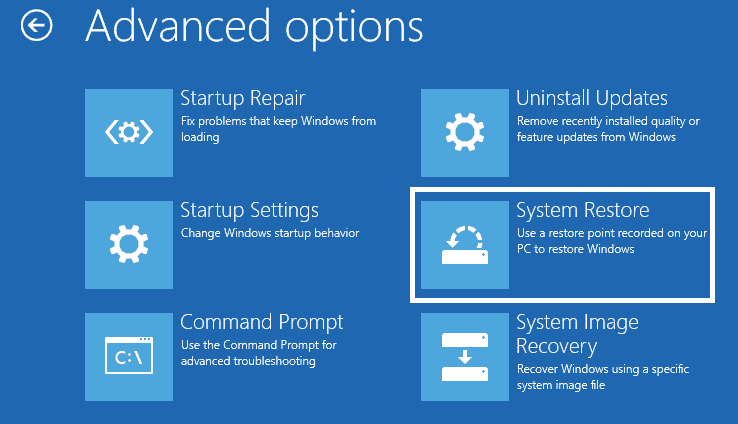
Сада ће враћање система довести ваш рачунар у исправан облик.
6. У Враћање система кликните на „Следећи“.
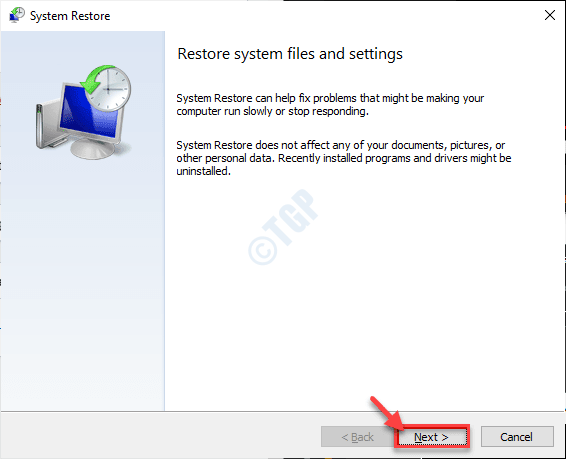
7. Изаберите тачку враћања са листе тачака враћања, а затим кликните на „Следећи“.
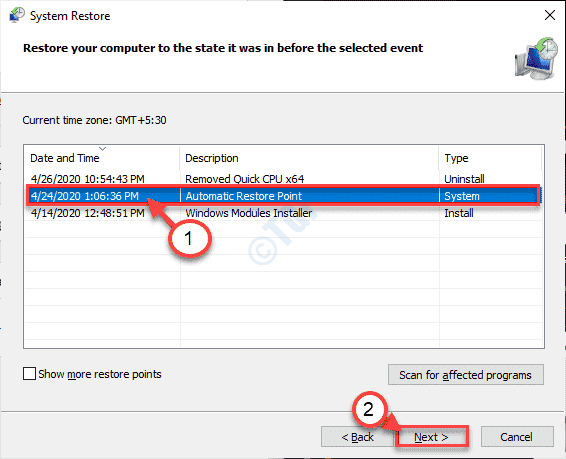
8. Кликните на "Заврши”Да завршимо процес.
Рачунар ће се поново покренути и започет ће поступак обнављања. Овај поступак ће уклонити неке новије исправке и апликације са вашег система.
Проверите да ли ово ради.


